显卡驱动安装办法
来源:game773整合
作者:
时间:2024-03-27 12:03
小编:773游戏
对于很多男生来说都知道显卡是电脑主机中重要的组成部分,那么我们要如何在电脑完成显卡驱动呢?具体该如何操作呢?跟着我一起来看看显卡驱动怎么操作。
工具/软件:
系统版本:Windows10
品牌型号:惠普星15Pro
软件版本:驱动精灵9.7
方法/步骤:
方法一:选用电脑系统管理完成
1、点击“此电脑”在选项框中选择“管理”选项。
2、窗口左侧选择“设备管理器”,再展开右侧的“显示适配器”,双击显卡打开显卡的属性窗口。
3、在显卡的的属性窗口中切换到驱动程序选项卡,点下方的“更新驱动程序”按钮。
4、选择“自动搜索更新的驱动程序软件”,等待系统自动下载安装驱动。
5、显卡驱动就能安装完成啦。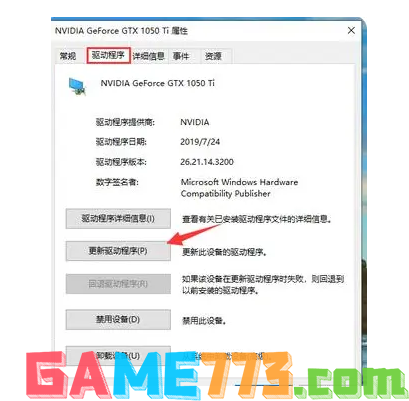
方法二:下载驱动精灵完成
1.选择下载驱动精灵,驱动人生等驱动安装软件扫描安装显卡驱动。
不安装显卡驱动会怎样:
1.不安装显卡驱动,大概率会出现屏幕卡顿、颜色显示不正常、黑屏、死机等问题。
2.虽然现在的显示器很多都不需要显卡驱动也可以使用,但是会极大影响到操作体验。
3.而且现在的操作系统其实在我们系统安装的时候,都会自动安装驱动程序,不需要手动安装。
总结:
上面的文章就是显卡驱动安装方法的全部内容了,文章的版权归原作者所有,如有侵犯您的权利,请及时联系本站删除,更多显卡驱动怎么装?相关资讯,请关注收藏773游戏网。
下一篇:win7重装系统完成后怎么安装驱动?














